o WMI Nedir?
Windows Management Instrumentation şeklinde açılımı bulunan WMI; BT alt yapısındaki Windows işletim sistemine sahip cihazları izlemek için tasarlanmış bir servistir. Güncel Windows işletim sistemine sahip cihazlarda varsayılan olarak yüklü gelmektedir. WMI aracılığıyla sistem üzerindeki tüm durum verilerine ulaşabilir, özellikle uygulama bazlı (Active Directory, SharePoint veya SQL Server) verileri takip etmenize olanak sağlar.
o WMI Nasıl Yapılandırılır?
WMI servisini kullanarak, durum verilerini okuyabilmemiz için uzak bağlantıya açık bir kullanıcı/şifre bilgisine ihtiyaç vardır. Yetkili kullanıcıdan sonra bazı yapılandırmalar, gereklidir; aşağıdaki adımları takip ederek bu işlemlerinizi gerçekleştirebilirsiniz.
ADIM 1: Başlat menüsünden sağ tık yapıp, “Computer Management” seçeneğine tıklayınız.
ADIM 2: Kullanıcınızın izinlerinde uzaktan erişimin aktif olduğunu kontrol edebilmek için; açılan ekranda “WMI Control” sağ tık yapıp, “Properties” seçeneği seçilir. Popup olarak açılan pencerede en üstte bulunan sekmelerden “Security” seçilir ve “Root” dizini üzerinden 2. Numaralı “Security” butonuna tıklanır. Daha sonrasında “Security for Root” adında bir pencere daha açılır, bu ekranda kullanıcınızın veya grup üzerindeki yetkilerini kontrol edebilmek için “Permissions for Administrators” bölümündeki “Remote Enable” seçeneğinin “Allow” olarak işaretli olması gereklidir. Sonrasında “OK” butonuna tıklayarak işlemler izin işlemleri tamamlanır.
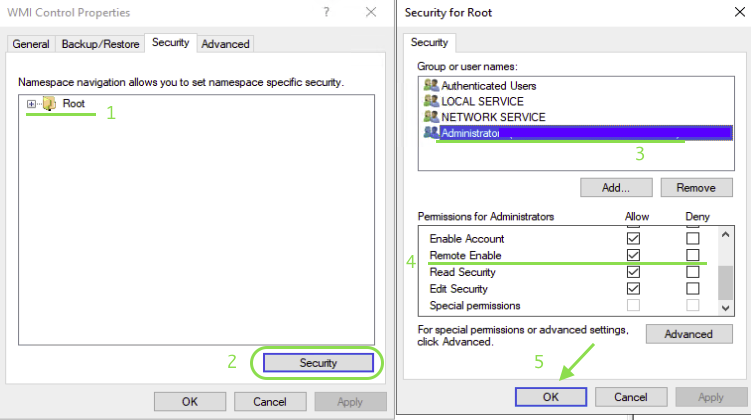
ADIM 3: WMI üzerinde Guest OS üzerinde firewall üzerinde engellenmemesi için servis bazlı izin verilmesi gereklidir. Bu işlem için “Control Panel > System and Security” sekmesinde yer alan Windows Defender Firewall ayarlarının sol tarafında bulunan “Allowed App” seçeneğinden “Remote Service Management” seçeneğinin “Public” olarak seçilmesi gereklidir.
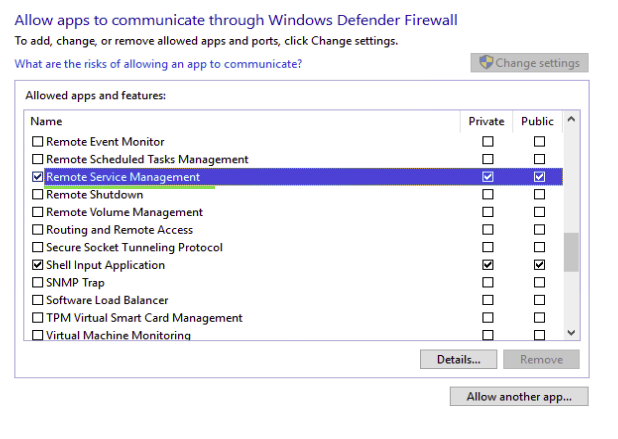
İlgili işlem için dosya yolu aşağıdaki gibidir;
Control Panel\System and Security\Windows Defender Firewall\Allowed apps
NOT: WMI servisinin doğru bir şekilde çalıştığını test etmek isterseniz, “CMD” üzerinden “wmic OS get Caption,CSDVersion,OSArchitecture,Version” komutunu çalıştırabilirsiniz.
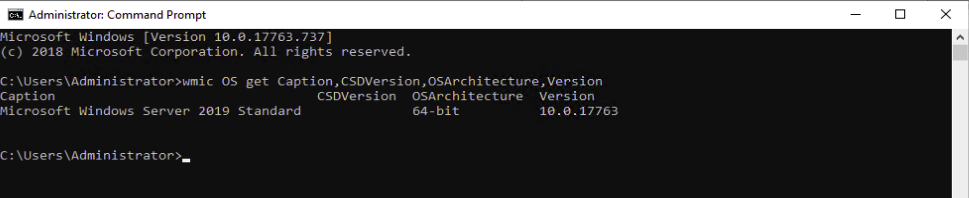
Cihazlarınız üzerindeki yapılandırmaları tamamladıktan sonra, DorukNet Monitoring hizmetine geçiş yapılır, üst menü üzerinde bulunan “Devices” sekmesine tıklanır. Daha sonrasında açılan ekrandaki ağaç yapısında işlem yapmak istediğiniz device üzerine sağ tık yapıp, sonrasına açılan seçeneklerden “Edit > Settings” seçeneği seçilir. Popup olarak açılan pencerede device ile ilgili bilgiler bulunurken aşağıda konumlanan “Credentials for Windows Systems” bölümündeki seçenek geçersiz kılınarak, “Domain or Computer Name” alanında verileri okuma izni olan kullanıcının bulunduğu domain adı yok ise PC Name yazılmalıdır. “User Name” bölümünde yetkili kullanıcı adı yazılır, “Password” bölümünde ise yetkili kullanıcının şifresi yazılarak Monitoring hizmetine dahil edilerek, “OK” butonuna tıklanıp değişiklikler kaydedilir.
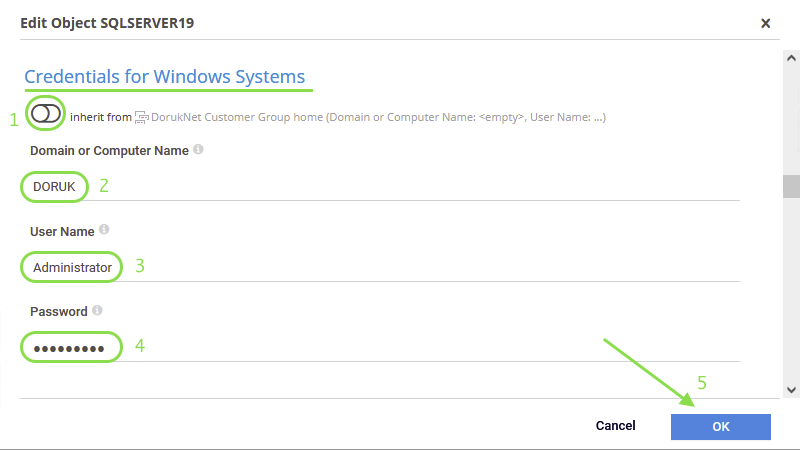
Yapılan işlemler sonucunda cihazınız üzerindeki yapılandırılan WMI varsayılan servisinin, DorukNet Monitoring hizmetiyle birlikte çalışabileceği şekilde yapılandırma sağlanmış olunup, iletişim kurulan cihazı 7/24 durum verilerini izlemeye hazır konumdadır. Sensor ekleme işlemleriyle birlikte, durum verilerini izleme işlemlerini tamamlayabilirsiniz.
![]()